Virheelementin ratkaisemista koskevia syitä ja menetelmiä ei löytynyt

- 3589
- 828
- Dr. Darrel Jacobson
Avain käyttöjärjestelmän vakaaseen toimintaan muun muassa on sen "puhtauden" jatkuva ylläpito. Tämä termi voidaan ymmärtää niin paljon, mutta yksi keskeisistä elementeistä on tiedostojen ja kansioiden oikea -aikainen poistaminen, tukki vain käyttöjärjestelmä. Mutta melko usein käyttäjien yrityksiin poistaa tiedostoja tai kansiota voivat liittyä useita erilaisia virheitä, jotka voivat viedä paljon vaivaa ja hermosoluja. Tässä artikkelissa puhumme yhdestä edellä mainitun ongelman edustajista, johon liittyy tekstiviesti "tämän elementin löytämisen" tai "elementin löytäminen", samoin kuin olemassa olevia tapoja sen korjaaminen.

Virheen korjaus "elementtiä ei löydy Windowsista".
Syyt ja päätös
Jokainen käyttäjä ei voi itsenäisesti selvittää, miksi tätä elementtiä ei ollut mahdollista löytää ja kuinka poistaa se tietokoneestaan. Vastaamaan tähän kysymykseen sinun on ensin ymmärrettävä syyt tällaisen virheen ilmestymiseen. Tästä ongelman ratkaisemispolku seuraa monin tavoin.
Kun työskentelet Windows 10: n kanssa, virheet "elementtiä ei löydy", sanoista, jotka sinun on jatkettava toimintaan.
Joten syyt voivat olla melko proosaisia, esimerkiksi ei ole ongelmatiedostoa tai kansiota, mikä käy ilmi käyttöjärjestelmästä. Samanaikaisesti on syytä huomata, että tarkasteltava virhe voi tapahtua paitsi yrittäessään poistaa, myös jos haluat avata, kopioida tai siirtää jotain. Ja jos ongelmat ovat tämä, ensimmäinen tehtävä on vain päivittää painamalla F5 -painiketta tai siirry tiedoston paikkaan ja tarkista sen saatavuus.
Koska elementtiä ei löydy, sinun on etsittävä ratkaisuja tiedoston poistamiseksi ja tietokoneen puhdistamiseksi erilaisista roskista ja tarpeettomista ohjelmista, kansioista jne. Kuten kävi ilmi, ongelma ei ole niin banaali kuin haluaisimme. Jos tilanne pysyy samana, sinun tulisi yrittää käyttää seuraavia mahdollisia vaihtoehtoja. Ne ovat merkityksellisiä tilanteissa, joissa kansiota ei poisteta, ja yritykseen deinstalliin liittyy viesti, että elementtiä ei löydy. Joten suoritamme toimia:
- Tallenna kaikki tarvittavat tiedot ja käynnistä tietokone uudelleen. Huomaa, että puhumme uudelleenkäynnistyksestä eikä työn valmistumisesta. Kun olet toistunut järjestelmään, tarkista, onko ongelmallinen elementti kadonnut.
- Tarkista käytetyn nimen oikeellisuus. Esimerkiksi, kun otetaan huomioon mahdollinen virhe, jos nimessä jostain syystä on vääriä symboleja, esimerkiksi monivuotinen. Varmistaaksesi tämän, käytä "Far Manager" -päällikköä. Löydä ohjauskonsolista ongelmakansio ja napsauta "8" -painiketta, joka vastaa "Poista" -toiminnosta.
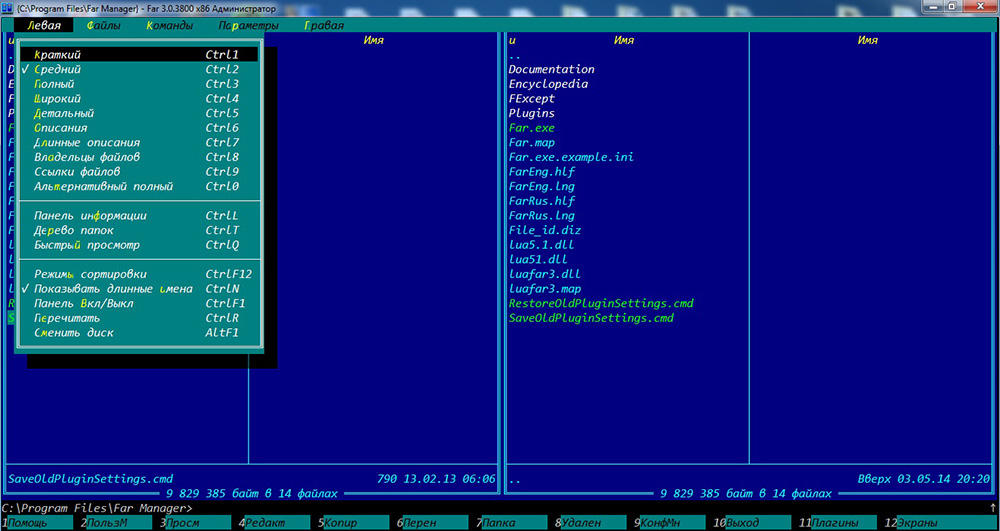
- Jos tiedosto tai kansio pysyy, niin käytettävissä oleva arkisto, aseta se tai arkistossa ja arkiston parametrien valintaikkunassa "Poista tiedostot pakkaamisen jälkeen". Vastaavasti, jos vaihtoehto on toiminut, poista myöhemmin äskettäin tehty arkisto;
- Yritä käyttää kaikkia manipulointeja käyttää kolmannen osapuolen tiedostojenhallintaa, esimerkiksi arkistoa "7-Zip", joka voi toimia myös tässä roolissa tai tutumman "kokonaiskomentajan";
- Siirrä ongelmallinen elementti (jos tämän avulla voit tehdä käyttöjärjestelmän) mihin tahansa käytettävissä olevaan operaattoriin ja yritä poistaa se sieltä;
- Avaa "C: \ Windows \ System32" ja etsi luettelossa oleva "cmd" -tiedosto, napsauta sitä oikealla hiiren painikkeella ja valitse "Alkaen järjestelmänvalvojan puolesta.
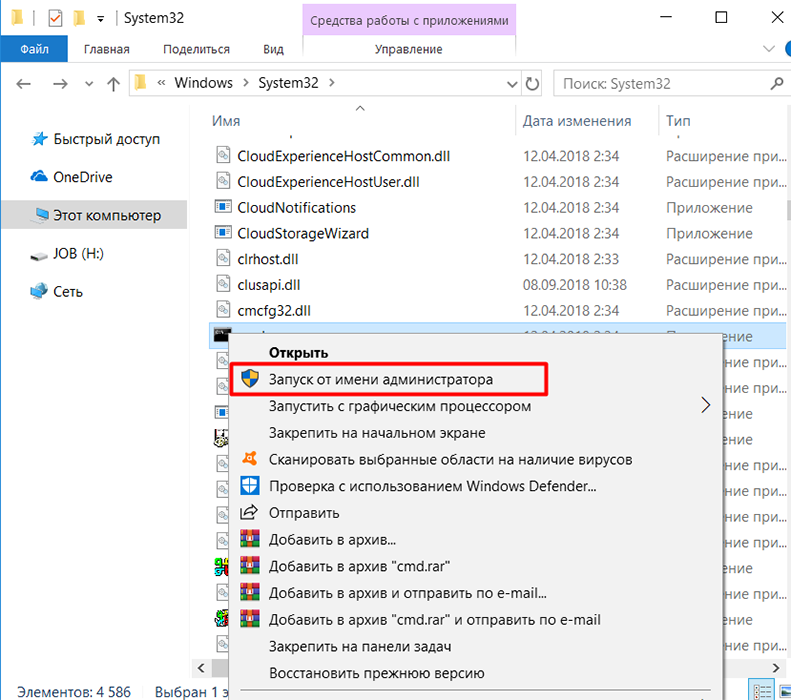 Kirjoita "komentorivi" -konsoliin ja suorita "SFC/SCANNOW" -komento ja odota vaurioituneiden järjestelmän komponenttien käyttöjärjestelmän skannauksen valmistuminen.
Kirjoita "komentorivi" -konsoliin ja suorita "SFC/SCANNOW" -komento ja odota vaurioituneiden järjestelmän komponenttien käyttöjärjestelmän skannauksen valmistuminen. - Avaa ”Tehtävien dispetteri” painamalla näppäinyhdistelmää “Ctrl+Alt+Poista”/ “Ctrl+Shift+ESC” ja “Prosessit” -välilehdessä etsi rivi “kapellimestari”, soita valikkoon oikealla hiiren painikkeella ja Valitse “Rest”.
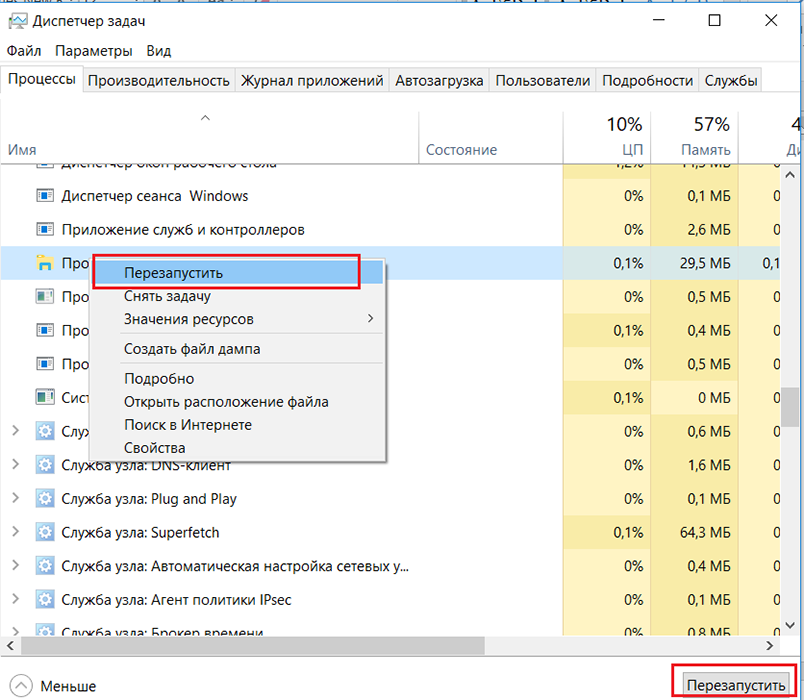
- Lataa ja asenna erikoistunut ohjelmisto-tappaja, nimeltään "Unlocker".
Sen käyttö ei vaadi mitään erityistä tietoa, ja sen sovelluksen vaihtoehto on seuraava:
- Napsauta hiirtä ongelmatiedostolla tai kansiolla ja valitse kontekstivalikossa, joka tulee näkyviin ”Unlocker” -kohta;
- Valitse avattavasta ikkunasta "Avaa kaikki" -painike;
- Yritä poistaa mainitut elementit vakiotuotteiden avulla.
Usein toteutetut toimenpiteet antavat sinun selviytyä ongelmasta kansiota tai tiedostoa poistettaessa, käyttöjärjestelmä raportoi, että tämä elementti ei löytänyt tätä elementtiä.
Johtopäätös
Valitettavasti ei ole taattua tapaa poistaa tarkasteltava virhe, kaikki on hyvin yksilöllinen, koska ei tiedetä miten, kuka ja mihin tarkoituksiin hän loi ja käytti ongelmallista elementtiä, samoin kuin kenellä on asiaankuuluvat oikeudet. Siksi tilanteet ovat mahdollisia, joissa mikään kahdeksasta annettuun ratkaisumenetelmään ei auta. Tässä tapauksessa optimaalisin vaihtoehto olisi ottaa yhteyttä temaattisiin foorumeihin ja antaa yksityiskohtainen luettelo kaikista käytettävissä olevista tiedoista ja toteutetuista toimenpiteistä.
- « Sormenjäljen skannerin kääntäminen ja virittäminen älypuhelimessa
- Sininen näyttö 0000145 - Kuinka auttaa ongelman ratkaisemisessa »

